Wie Sie Menüs auf Ihrer WordPress-Seite anpassen
Diese Tutorial zur Anpassung von Menüs in WordPrass umfasst:
- Wo Sie das Menü anpassen können und wie Sie ein neues Menü erstellen
- Wie Sie Seiten zu einem benutzerdefinierten Menü hinzufügen und externe Seiten verknüpfen
- Wie Sie Kategorie-Archive hinzufügen, Untermenüs organisieren und Menüpunkte verwalten
Da "Menüs" die primäre Art sind, wie Nutzer auf einer Website navigieren, ist es wichtig, dass sie sorgfältig organisiert und zusammengestellt werden. WordPress bietet einen einfachen Menüeditor zum Erstellen, Organisieren und Verwalten von Menüs. Um Menüs zu erstellen und zu verwalten, klicken Sie im WordPress-Dashboard auf der Registerkarte "Design" auf dann auf "Menüs".
Geben Sie Ihrem neuen Menü einen Namen und klicken Sie auf die Schaltfläche "Menü erstellen". Fügen Sie eine Seite zum Menü hinzu, indem Sie Seiten auswählen und auf die Schaltfläche "Zum Menü hinzufügen" klicken. Sie können benutzerdefinierte Links hinzufügen, indem Sie auf die Schaltfläche "Links" klicken und eine Webadresse eingeben, auf die der Menüeintrag in der URL-Box zeigen soll.

Klicken Sie auf den Menüpunkt, halten Sie und ziehen Sie Ihn unter 'Menüstruktur', um die Menüpunkte neu zu ordnen. Um ein Untermenü zu erstellen, ziehen Sie das Element, das Sie anzeigen möchten, als Menüelement unter der Hauptmenüoption und nach rechts und legen Sie es ab.
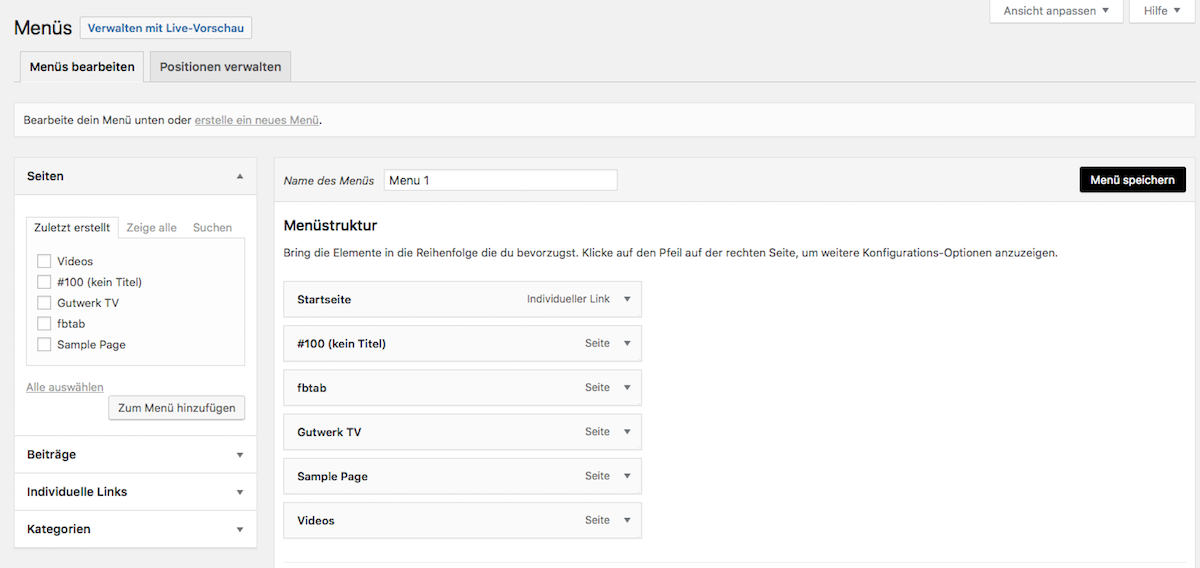
Sie können auswählen, dass neue Seiten, die Sie in Ihrem Menü erstellt haben, automatisch hinzugefügt werden, indem Sie die Option "Seiten automatisch hinzufügen" unter "Menüeinstellungen" auswählen. Weisen Sie an, wo das Menü auf Ihrer Site erscheinen soll, indem Sie Optionen neben "Themenorte" auswählen oder zur Registerkarte "Standorte verwalten" navigieren und angeben, welche Menüs angezeigt werden sollen.
